Warning: Use of undefined constant title - assumed 'title' (this will throw an Error in a future version of PHP) in /data/www.zhuangjiba.com/web/e/data/tmp/tempnews8.php on line 170
台式电脑怎么升级
装机吧
Warning: Use of undefined constant newstime - assumed 'newstime' (this will throw an Error in a future version of PHP) in /data/www.zhuangjiba.com/web/e/data/tmp/tempnews8.php on line 171
2021年12月23日 11:30:02
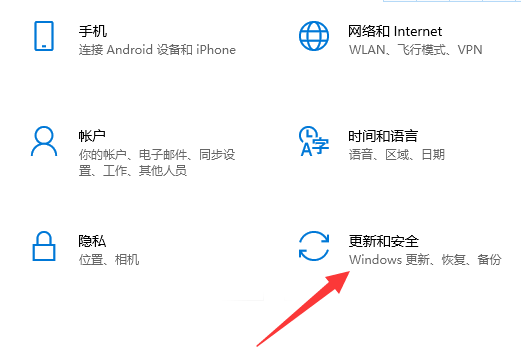
喜欢台式电脑的小伙伴,因为使用久了就会出现卡顿现象,这是因为小伙伴从来没有给电脑升级系统,自己电脑的系统版本太过低了,那么要怎么升级呢?下面小编就给大家带来台式电脑升级教程。
1、按下win键+i键,打开windows设置。点击更新和安全。
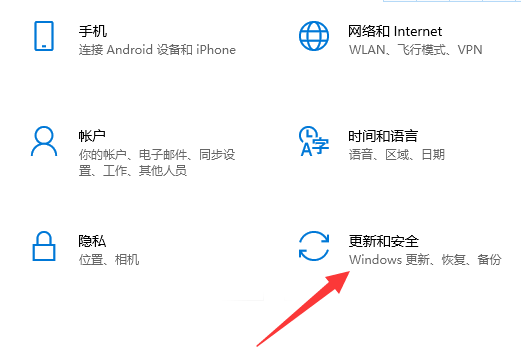
2、点击windows更新,点击下载即可。
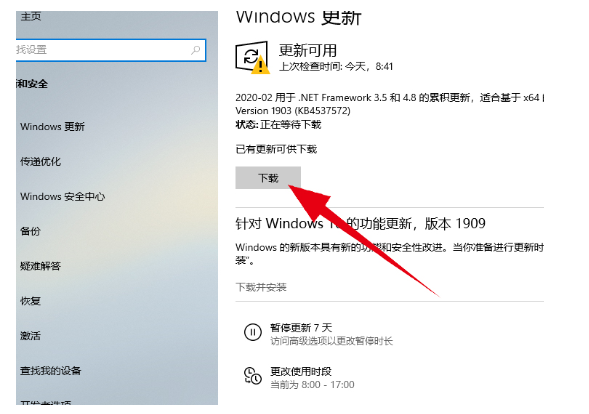
3、系统会自动更新需要下载的内容,我们等待更新完毕即可。
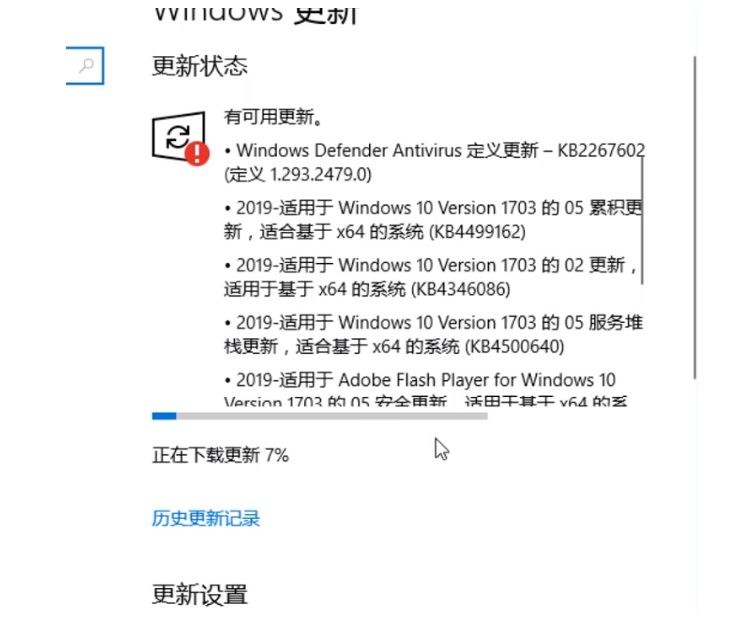
以上就是台式电脑升级教程,希望能帮助到大家。
喜欢22




